今回は、PhotoScape Xのブルーム編集機能について紹介します。
ブルーム編集機能を使うと、画像の明るい部分を滲ませるように明るくさせ、柔らかい印象のある画像や、幻想的な画像に加工することができます。
少し無機質な画像の印象を変えたい場合や、夜景などライトアップされた画像に使ってみるのがオススメです。
PhotoScape XのHDR編集機能の基本的な使い方
写真編集で編集したい画像を選択します。
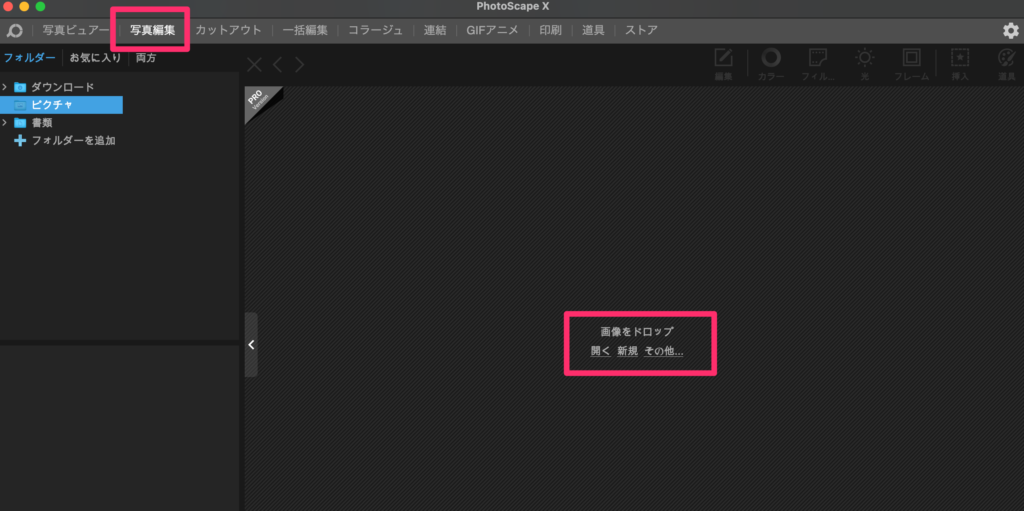
次に『ブルーム』ボタンをクリックします。
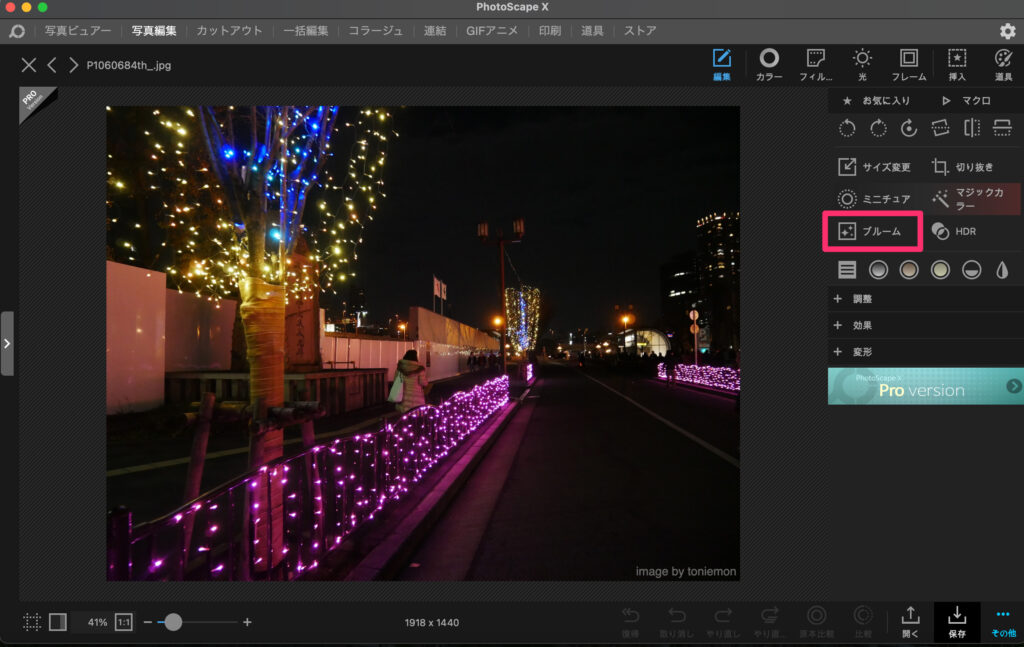
次にオプション設定をしていきます。

設定項目は以下の通りです。
| 項目 | 内容 |
|---|---|
| レベル | 数値が大きいほど、光の明るさが強くなる |
| ぼかし | 数値が大きいほど、ぼかしが強くなる |
| コントラスト | 数値が大きいほど、コントラストが強くなる |
加工する前の画像と見比べたい場合は、『比較』ボタンを押します。
ボタンを押している間は、加工前の画像が表示されます。
ブルームで加工した画像が出来上がったら、『適用』ボタンをクリックし、最後に保存ボタンを押して、画像を保存しましょう。

ブルーム編集機能を使う前と使った後の比較




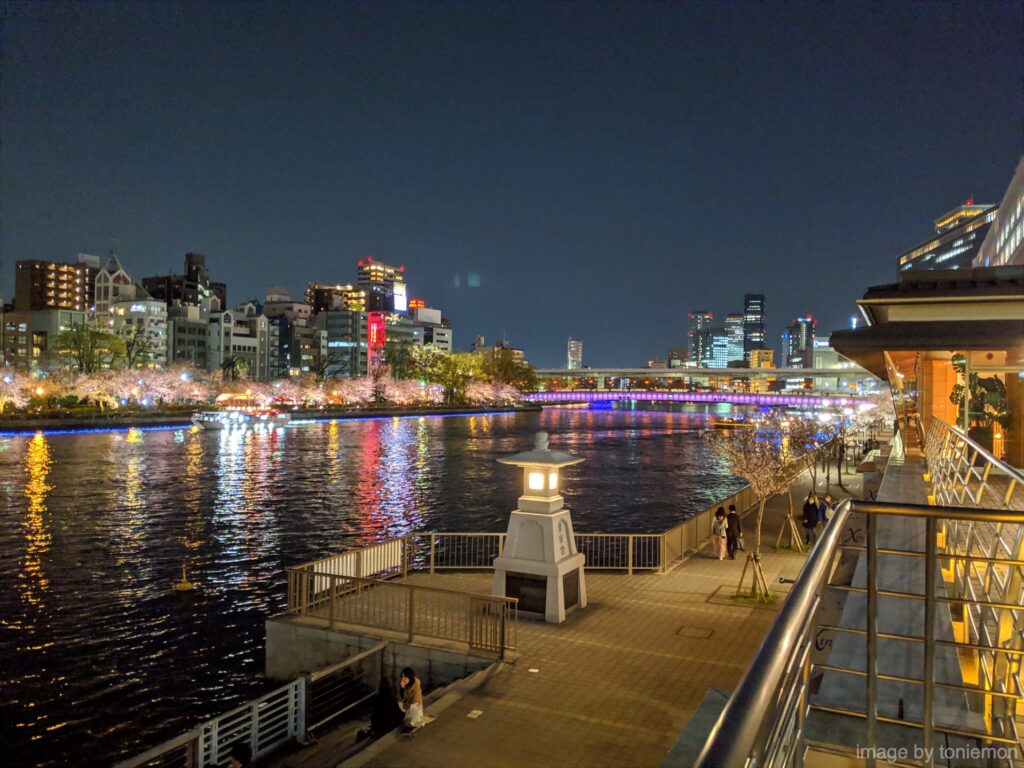






コメント